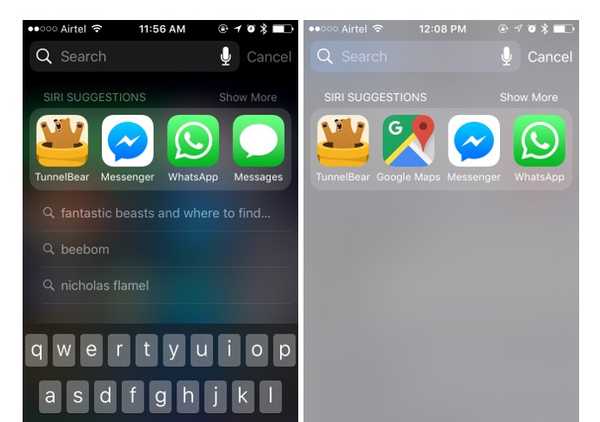
Simon Gallagher
0
3212
788
iPhones haben schon seit einiger Zeit Spotlight-Suche und es ist sehr praktisch. Sie können einfach von Ihrem Startbildschirm nach links wischen oder nach unten wischen, um auf die Spotlight-Suche zuzugreifen und nach etwas zu suchen, das Ihnen gefällt. Das ist alles schön und gut, aber wenn Sie die Spotlight-Suche häufig auf Ihrem iPhone oder iPad verwenden, haben Sie wahrscheinlich eine Menge Dinge im Suchverlauf, die darunter angezeigt werden. Wenn Apple mit dem Spotlight-Suchverlauf auf dem iPhone eines richtig gemacht hat, wurde nur die letzten drei von Ihnen durchgeführten Suchvorgänge angezeigt. Es gibt jedoch keine Option, um diesen Verlauf zu löschen. So, Wenn Sie den Spotlight-Suchverlauf auf Ihrem iPhone oder iPad löschen möchten, gehen Sie wie folgt in iOS 10 vor:
Löschen Sie den Spotlight-Suchverlauf unter iOS 10
Obwohl es möglicherweise nicht so aussieht, als ob es möglich wäre, den Spotlight-Suchverlauf auf einem iPhone zu löschen, gibt es tatsächlich eine Möglichkeit, dies zu tun. Es ist nicht gerade eine bestimmte „Option“, sondern eher eine schnelle Problemumgehung, mit der Sie den Suchverlauf auf Ihrem iPhone entfernen können:
1. Gehen Sie zu “Einstellungen -> Allgemein -> Spotlight-Suche„.
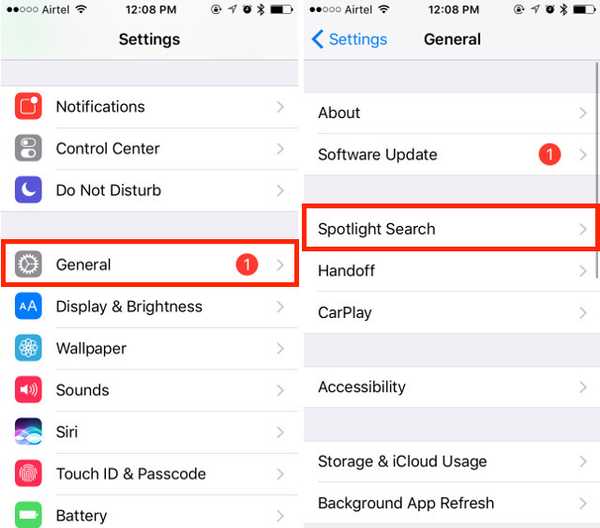
2. Schalten Sie hier einfach den Schalter neben „Siri Vorschläge”Zu "Aus", und das schalten Sie es wieder ein.
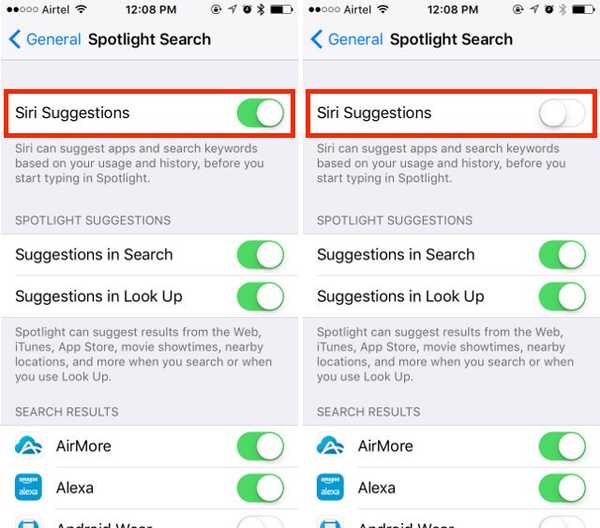
Dieser Wille Löschen Sie den Suchverlauf für die Spotlight-Suche Ihres iPhones und bringen Sie Ihren Spotlight-Suchbildschirm wieder in ein sauberes (ish) Aussehen.
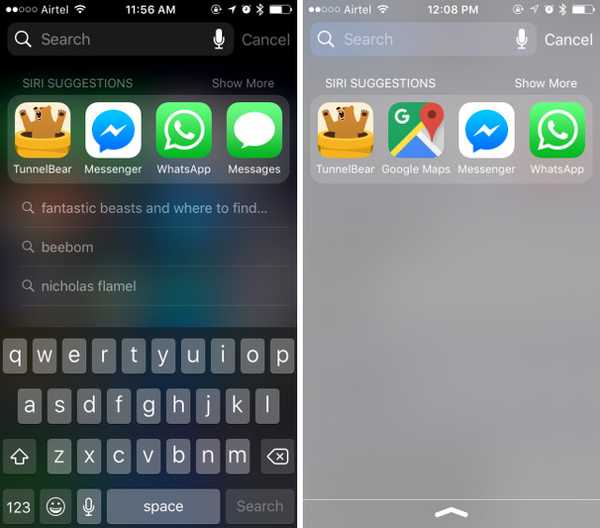
Erinnern Sie sich, als wir unter "Einstellungen" zur Seite "Spotlight-Suche" navigierten? Dies ist der Bildschirm, auf dem Sie können Verwalten Sie alles, was mit der Spotlight-Suche zu tun hat Bildschirm auf Ihrem iPhone. Leider gibt es keine Optionen zum Löschen des Suchverlaufs für die Spotlight-Suche, was wie ein trauriges Versehen von Apple aussieht. Auf diesem Bildschirm können Sie jedoch viele Dinge an der Spotlight-Suche auf Ihrem iPhone anpassen. Spielen Sie also mit den Einstellungen hier herum, wenn Sie jemals die Ergebnisse optimieren müssen, die Ihnen die Spotlight-Suche auf Ihrem iPhone anzeigt.
SIEHE AUCH: So laden Sie Apps auf dem iPhone in iOS 10 (ohne Jailbreak) von der Seite
Löschen Sie den Spotlight-Suchverlauf auf Ihrem iPhone
Während es keine tatsächliche Option zum Löschen des Spotlight-Suchverlaufs auf einem iPhone gibt, können Sie diese Problemumgehung verwenden, wenn Sie den von Spotlight angezeigten Suchverlauf entfernen möchten. Es ist einfach und schnell und bringt nichts auf Ihrem iPhone durcheinander. Verwenden Sie Spotlight also häufig? Wenn ja, wie haben Sie den Suchverlauf verwaltet, der auf Ihrem iPhone angezeigt wird? Wenn Sie eine andere Möglichkeit kennen, den Spotlight-Suchverlauf auf einem iPhone oder iPad zu löschen, teilen Sie uns dies im Kommentarbereich unten mit.















